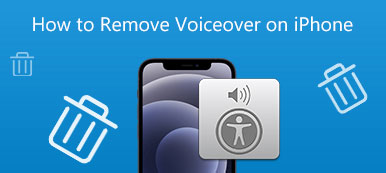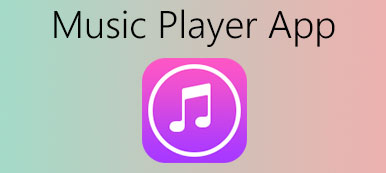iOS 14/15/16/17/18には音楽プレーヤーウィジェットがあり、音楽の再生や音量をコントロールできるほか、ロック画面のiPhoneで再生する音楽ファイルを切り替えるオプションも提供されます。iPhoneで音楽を聴くのがはるかに便利になります。
しかし、音楽プレーヤーがいくつかの未知のグリッチで削除できない場合はどうすればよいですか? それがあなたが望むものでない場合は、ここにあなたを助けるためのガイドがあります ロック画面のiPhoneから音楽プレーヤーを削除します.

- パート1:ロック画面のiPhoneから音楽プレーヤーをきれいにする簡単な方法
- パート2:ロック画面のiPhoneから音楽プレーヤーを削除する3つの方法
- パート3:ロック画面のiPhoneから音楽プレーヤーをクリアすることに関するFAQ
パート1:ロック画面のiPhoneから音楽プレーヤーをきれいにする簡単な方法
アンインストール済みのアプリからジャンクファイルが残っている場合や、音楽プレーヤーに不具合がある場合でも、音楽プレーヤーは通知なしに表示されます。 ロック画面のiPhoneから音楽プレーヤーを安全かつ完全に取り外す必要がある場合は、 Apeaksoft iPhone消しゴム 望ましい選択です。 これにより、すべてのジャンクファイル、一時ファイル、アプリキャッシュのクリーンアップ、アプリのアンインストール、写真のクリーンアップが可能になります。 数回クリックするだけで問題を解決できるはずです。

4,000,000+ ダウンロード
ステップ1 ApeaksoftiPhoneEraserをダウンロードしてコンピューターにインストールします。 オリジナルのLightningケーブルを介してiPhoneをコンピュータに接続します。 iPhone消しゴムを起動して、iPhoneの残りのファイルやジャンクファイルを自動的に検出して認識します。

ステップ2選択する スペースを解放する 左側のペインのオプションをクリックします クイックスキャン ボタン。 無効なファイル、ダウンロードした一時ファイル、さらにはクラッシュログファイルをリストから選択し、クリックすることができます 消します あなたのiPhoneでそれらをクリーンアップするためのボタン。

ステップ3 残り物を取り除いたら、ロック画面のiPhoneから音楽プレーヤーが取り外されているかどうかを確認できます。 さらに、[アプリケーションのアンインストール]オプションを選択して、一部の音楽プレーヤーアプリを完全に削除することもできます。

ロック画面のiPhoneから音楽プレーヤーを削除する3つの方法
1.すべてのアプリを強制的に閉じる
しばらく前に一時停止した後も音楽プレーヤーウィジェットがiPhoneに表示される場合は、最初に音楽プレーヤーアプリを強制的に閉じることができます。 音楽アプリを開いて、完全に閉じていることを確認してください。 それが機能しない場合は、音楽を再生し、音楽ウィジェットをトリガーしてロック画面に表示する他のアプリである可能性があります。 このウィジェットを削除するには、すべてのアプリを強制的に閉じます。
ホームボタンのないiPhoneの場合
ホーム画面を下端から上にスワイプし、実行中のアプリが表示されるまで指をしばらく押し続けます。 次に、すべてのアプリを上にスワイプします。 デバイス上ですべてのアプリが閉じていることを確認します。
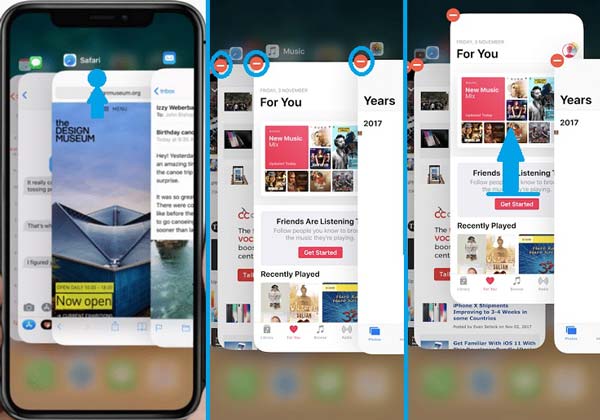
ホームボタン付きのiPhoneの場合
ホームボタンをXNUMX回押してから、画面に表示されているすべてのアプリを上にスワイプします。 次に、ロック画面をチェックして、音楽ウィジェットがなくなっているかどうかを確認します。 それが行っていない場合は、次の解決策に進んでください。
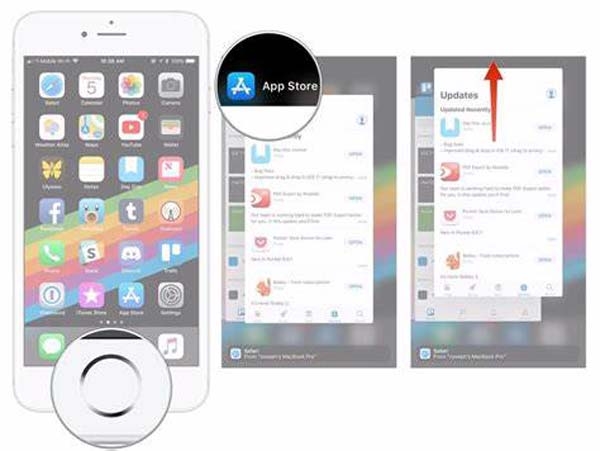
2.Safariタブを無効にします
もうXNUMXつの理由は、アプリではなくSafariブラウザのWebサイトタブがオーディオファイルを再生し、音楽ウィジェットを起動してロック画面に表示していることである可能性があります。 そのため、Safariタブを確認して無効にし、ロック画面のiPhoneから音楽プレーヤーを削除できます。
ステップ1 iPhoneでSafariアプリを開き、そこで開いているすべてのタブを閉じます。 これにより、オーディオファイルを再生している可能性のあるタブもすべて閉じられます。
ステップ2サイドボタンでiPhoneをロックし、音楽ウィジェットがまだ表示されるかどうかを確認します。 音楽ファイルのソースをもう一度確認して、目的のタブのみを閉じます。
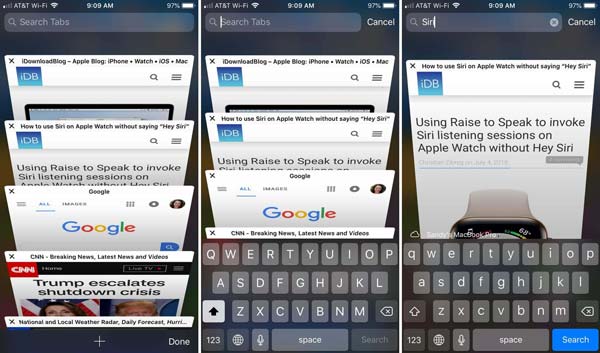
3.iPhoneを再起動します
上記の解決策が機能しない場合は、iPhoneを再起動してみてください。 デバイスの電源を切ってから再起動すると、多くの問題を解決するのに小さなトリックが役立ちます。 iOSはすべてのシステムをクリアし、すべてのプロセスを最初からロードします。
iPhoneを再起動するには、電源オフオプションが表示されるまで、サイドボタンと音量大ボタンまたは音量小ボタンを押し続けます。 スワイプしてiPhoneの電源を切ることができます。 iPhoneの電源が完全に切れるのを待ちます。 を長押しします キーを押してiPhoneを起動し、それに応じてロック画面のiPhoneから音楽プレーヤーを削除します。
人々はまた尋ねます:パート3:ロック画面のiPhoneから音楽プレーヤーをクリアすることに関するFAQ
Bluetoothデバイスが接続されているときに音楽プレーヤーがiPhoneに表示されるのはなぜですか?
これは iOS 14 の不具合です。iOS 15/16/17/18 にアップデートすると、iPhone のロック画面から音楽プレーヤーが消えてしまう可能性があります。音楽プレーヤーは、実験として、補聴器やヘッドフォンなどのデバイスとの Bluetooth 接続によって起動されます。
iPhoneの設定アプリで音楽ウィジェットをオフにする方法は?
音楽プレーヤーが表示される場合は、 iPhoneのロック画面からウィジェットをオフにしてみてください。 設定 アプリ。 設定アプリを開き、をタップします タッチIDとパスコード オプション。 パスコードを入力し、オフに切り替えます 今日のビュー オプションと 最近の通知 メニューのオプション。
ロック画面のiPhoneからメディアプレーヤーを削除するにはどうすればよいですか?
画面を上からXNUMX回下にスワイプすると、展開されたクイック設定が表示されます。 ここで、メディアコントロールを左または右にスワイプしてから、 ギア これが公開するアイコン。 ここで、の横にあるスイッチを有効にします メディアセッションが終了したらプレーヤーを非表示にする オプションを選択し、戻る矢印をタップします。
まとめ
この記事では、問題を解決するのに役立ついくつかの実行可能な方法を共有しています。 音楽プレーヤーウィジェットは削除できません ロック画面のiPhoneから。 iPhoneを再起動しても対処できない場合は、数回クリックするだけで関連する問題を修正するために、ジャンクファイルをクリーンアップするのにApeaksoftiPhoneEraserが最適です。